hadoop及spark搭建实验报告
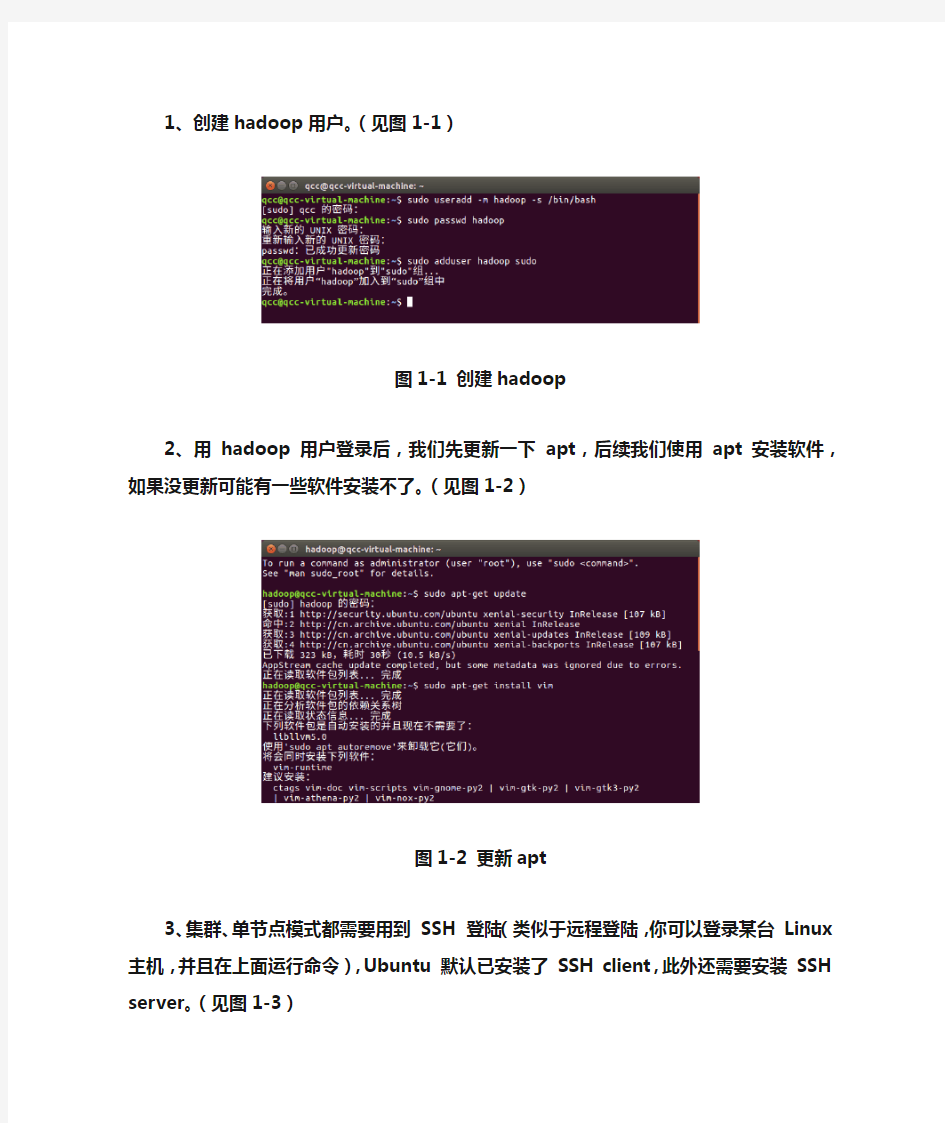
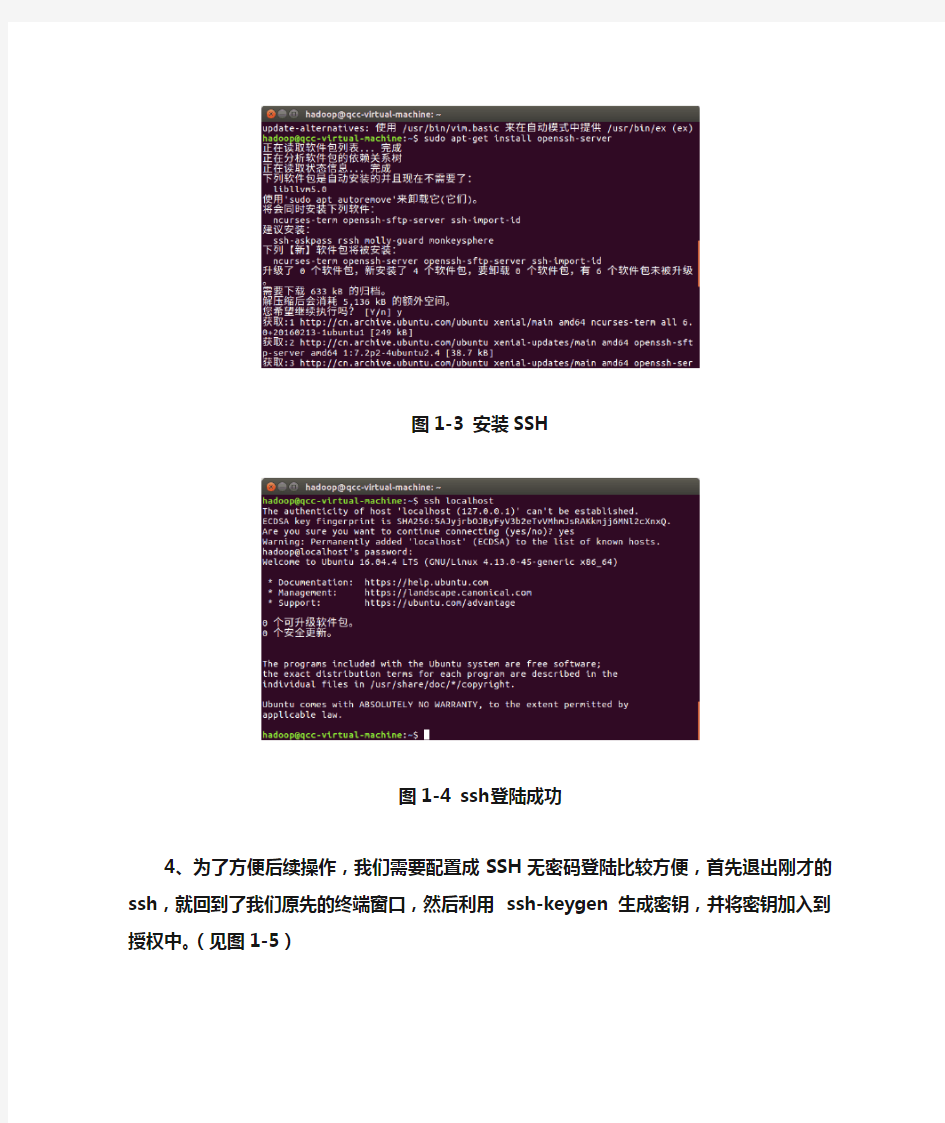
1、创建hadoop用户。(见图1-1)
图1-1 创建hadoop
2、用 hadoop 用户登录后,我们先更新一下 apt,后续我们使用 apt 安装软件,如果没更新可能有一些软件安装不了。(见图1-2)
图1-2 更新apt
3、集群、单节点模式都需要用到 SSH 登陆(类似于远程登陆,你可以登录某台 Linux 主机,并且在上面运行命令),Ubuntu 默认已安装了 SSH client,此外还需要安装 SSH server。(见图1-3)
图1-3 安装SSH
图1-4 ssh登陆成功
4、为了方便后续操作,我们需要配置成SSH无密码登陆比较方便,首先退出刚才的 ssh,就回到了我们原先的终端窗口,然后利用 ssh-keygen 生成密钥,并将密钥加入到授权中。(见图1-5)
图1-5 设置ssh免密登陆
图1-6 ssh免密登陆成功5、联网安装java环境
图1-7 联网安装jdk,jre
图1-8 配置jdk路径
图1-9 java环境成功配置6、安装hadoop2
图1-10 hadoop2.7.1安装成功
图1-11hadoop的伪分布配置
图1-12 NameNode 的格式化成功
图1-13 hadoop启动成功
图1-14 web页面管理
7、spark平台安装与配置
图1-15 spark的安装
图1-16 spark环境配置
图1-17 验证spark安装成功
Hadoop、hive环境搭建详解
一、
Hadoop 环境搭建 首先在 Apache 官网下载 hadoop 的包 hadoop-0.20.2.tar.gz。 解压 hadoop-0.20.2.tar.gz 包,具体命令如下: tar zxvf hadoop-0.20.2.tar.gz 其中要注意的是,tar 包用 xvf ,gz 包用 zxvf。
在安装中,如果遇到识别问题,或者无法解压,很有可能是权限问题,解决方案 是修改此文件的使用权限,命令如下: chmod 777 hadoop-0.20.2.tar.gz 其中,777 为所有权限。 如果依然报错,如:Archive contains obsolescent base-64 headers;Error exit delayed from previous errors。 这种情况,一般是压缩包损坏的问题。因为大多数人会将包下载到 windows 环境,再通过 ftp 等方法上传到 Linux 环境。容易产生包损坏。建议大 家直接下载到 Linux 即可。具体命令如下: wget https://www.360docs.net/doc/8a18983613.html,/apache-mirror/hadoop/core/hadoop-0.20.2/ hadoop-0.20.2.tar.gz 直接下载到当前目录。 当文件准备好之后,我们要修改配置,将 Hadoop 简单 run 起来。 首先,我们进入 hadoop-0.20.2/conf 目录当中,其中会存在如下配置文件: 首先修改 masters 和 slaves,这个是指定我们的 m 和 s 的 ip 地址,这里我们 就以单台机器为例子,在文件中直接输入当前机器的 IP。 之后我们修改 mapred-site.xml 文件,具体配置如下 Xml 代码 1. 2. 3.
hadoop实验报告
基于hadoop的大规模文本处理技术实验专业班级:软件1102 学生姓名:张国宇 学号: Setup Hadoop on Ubuntu 11.04 64-bit 提示:前面的putty软件安装省略;直接进入JDK的安装。 1. Install Sun JDK<安装JDK> 由于Sun JDK在ubuntu的软件中心中无法找到,我们必须使用外部的PPA。打开终端并且运行以下命令: sudo add-apt-repository ppa:ferramroberto/java sudo apt-get update sudo apt-get install sun-java6-bin sudo apt-get install sun-java6-jdk Add JAVA_HOME variable<配置环境变量>: 先输入粘贴下面文字: sudo vi /etc/environment 再将下面的文字输入进去:按i键添加,esc键退出,X保存退出;如下图: export JAVA_HOME="/usr/lib/jvm/java-6-sun-1.6.0.26" Test the success of installation in Terminal<在终端测试安装是否成功>: sudo . /etc/environment
java –version 2. Check SSH Setting<检查ssh的设置> ssh localhost 如果出现“connection refused”,你最好重新安装 ssh(如下命令可以安装): sudo apt-get install openssh-server openssh-client 如果你没有通行证ssh到主机,执行下面的命令: ssh-keygen -t dsa -P '' -f ~/.ssh/id_dsa cat ~/.ssh/id_dsa.pub >> ~/.ssh/authorized_keys 3. Setup Hadoop<安装hadoop> 安装 apache2 sudo apt-get install apache2 下载hadoop: 1.0.4 解压hadoop所下载的文件包: tar xvfz hadoop-1.0.4.tar.gz 下载最近的一个稳定版本,解压。编辑/ hadoop-env.sh定义java_home “use/library/java-6-sun-1.6.0.26”作为hadoop的根目录: Sudo vi conf/hadoop-env.sh 将以下内容加到文件最后: # The java implementation to use. Required. export JAVA_HOME=/usr/lib/jvm/java-6-sun-1.6.0.26
win7+eclipse+hadoop开发环境搭建
Win7+eclipse+Ubuntu14虚拟机环境下搭建hadoop1.2.1单机模式的开发环境 1.虚拟机下安装ubuntu14操作系统。 **注:(我安装ubuntu的时候的用户名是zjp一下涉及到的所有的zjp都需要换成自己的用名) 2.Ctrl+Alt+t 快捷键可以打开终端。 3.激活root用户sudo passwd root 4.联网的情况下,可以用apt-get install samba命令下载以及安装samba服务器。这个主要是为了window向ubuntu中上传jdk以及hadoop的安装文件。(如果apt-get命令无法使用,先用apt-get update安装这个命令。如果主机联网了,但是ubuntn没有连上网,那么将虚拟机的网络适配器改为NA T模式,并且启动任务管理器。打开服务,查看VMware NAT service 和WMware DPCH service是否启动,如果没有启动那么就启动这两个服务。如果还不能联网那就在虚拟机的菜单栏中选择编辑->虚拟网络编辑器,恢复默认设置。重启一下电脑,如果还是不行,那就没办法了,自求多福!) 5.联网的情况下安装ssh协议apt-get install ssh 6.在/home/zjp 目录下创建两个文件夹1.share用于存放共享文件 2.mysoftware用于存放需要安装的软件 7.配置samba共享su root 切换至root用户gedit /etc/samba/smb.conf 编辑samba 的配置文件在文件的最后添加 [share] comment=sharedir path=/home/zjp/share read only=no browseable=yes guest ok=no 7.关闭防火墙ufw disable 8重启samba服务器service samba restart 9创建samba用户smbpasswd -a samba用户名eg:smbpasswd -a zkpk 10ifconfig查看ubuntu的ip地址。例如ip是192.168.30.128 11打开我的电脑,在地址栏中输入\\192.168.30.128不出意外的话会让你登录,就用创建的samba登录就可以了。然后把下载好的linux版本的jdk和hadoop的安装文件拷贝进去。12.再把传到share目录下面的两个文件拷贝到mysoftware中去。 这些准备工作都做好了,就可以安装jdk以及hadoop了 一.先安装jdk 1.在mysoftware目录下用tar -zxvf jdk-7u55-linux-x64.gz命令解压以及安装jdk。 2.配置环境变量 gedit /etc/profile 然后在文件的最末尾添加如下内容: JA V A_HOME=/home/xkl/mysof/jdk1.7.0_60 export PA TH=$PATH:$JA V A_HOME/bin OK注销一下Ubuntu然后在终端中输入java -version如果可以看见jdk的版本,说明jdk 安装成功。 二.安装hadoop
Hadoop云计算实验报告
Hadoop云计算实验报告
Hadoop云计算实验报告 1实验目的 在虚拟机Ubuntu上安装Hadoop单机模式和集群; 编写一个用Hadoop处理数据的程序,在单机和集群上运行程序。 2实验环境 虚拟机:VMware 9 操作系统:ubuntu-12.04-server-x64(服务器版),ubuntu-14.10-desktop-amd64(桌面版)Hadoop版本:hadoop 1.2.1 Jdk版本:jdk-7u80-linux-x64 Eclipse版本:eclipse-jee-luna-SR2-linux-gtk-x86_64 Hadoop集群:一台namenode主机master,一台datanode主机salve, master主机IP为10.5.110.223,slave主机IP为10.5.110.207。 3实验设计说明 3.1主要设计思路 在ubuntu操作系统下,安装必要软件和环境搭建,使用eclipse编写程序代码。实现大数据的统计。本次实验是统计软件代理系统操作人员处理的信息量,即每个操作人员出现的次数。程序设计完成后,在集成环境下运行该程序并查看结果。 3.2算法设计 该算法首先将输入文件都包含进来,然后交由map程序处理,map程序将输入读入后切出其中的用户名,并标记它的数目为1,形成
Hadoop环境的搭建与管理 (1)
Hadoop环境的搭建与管理 1、Hadoop的安装与配置 HDFS在Master节点启动dfs和yarn服务时,需要自动启动Slave节点服务,HDFS需要通过ssh访问Slave节点机。HDFS需要搭建多台服务器组成分布式系统,节点机间需要无密码访问。本节任务是进行ssh的设置、用户的创建、hadoop参数的设置,完成HDFS分布式环境的搭建。 任务实施: 本节任务需要四台节点机组成集群,每个节点机上安装CentOS-6.5-x86_64系统。四台节点机使用的IP地址分别为:192.168.23.111、192.168.23.112、192.168.23.113、192.168.23.114,对应节点主机名为:node1、node2、node3、node4。节点机node1作为NameNode,其他作为DataNode。 创建hadoop用户,分别在四台节点机上创建用户hadoop,uid=660,密码分别为h1111, h2222, h3333, h4444。登录node1节点机,创建hadoop用户和设置密码。操作命令如下。 [root@node1 ~]# useradd -u 660 hadoop [root@node1 ~]# passwd hadoop 其他节点机的操作相同。 步骤2 设置master节点机ssh无密码登录slave节点机。 (1)在node1节点机上,以用户hadoop用户登录或者使用su – hadoop切换到hadoop 用户。操作命令如下。 [root@node1 ~]# su - hadoop (2)使用ssh-keygen生成证书密钥,操作命令如下。 [hadoop@node1 ~]$ssh-keygen -t dsa (3)使用ssh-copy-id分别拷贝证书公钥到node1,node2,node3,node4节点机上,操作命令如下。 [hadoop@node1 ~]$ ssh-copy-id -i .ssh/id_dsa.pub node1 [hadoop@node1 ~]$ ssh-copy-id -i .ssh/id_dsa.pub node2 [hadoop@node1 ~]$ ssh-copy-id -i .ssh/id_dsa.pub node3 [hadoop@node1 ~]$ ssh-copy-id -i .ssh/id_dsa.pub node4 (4)在node1节点机上使用ssh测试无密码登录node1节点机,操作命令如下。 [hadoop@node1 ~]$ ssh node1 Last Login: Mon Dec 22 08:42:38 2014 from node1 [hadoop@node1 ~]$ exit Logout Connection to node1 closed.
Hadoop云计算平台实验报告V1.1
Hadoop云计算平台实验报告V1.1
目录 1实验目标 (3) 2实验原理 (4) 2.1H ADOOP工作原理 (4) 2.2实验设计 (6) 2.2.1可扩展性 (6) 2.2.2稳定性 (7) 2.2.3可靠性 (7) 3实验过程 (9) 3.1实验环境 (9) 3.1.1安装Linux操作系统 (10) 3.1.2安装Java开发环境 (14) 3.1.3安装SSH (15) 3.1.4配置网络 (15) 3.1.5创建SSH密钥安全联机 (19) 3.1.6配置Hadoop云计算系统 (19) 3.1.7配置Slaves节点 (23) 3.1.8格式化Hadoop系统 (23) 3.1.9启动Hadoop集群 (23) 3.22.实验过程 (25) 3.2.1可扩展性 (25) 3.2.1.1动态扩展 (25) 3.2.1.2动态缩减 (27) 3.2.2稳定性 (28) 3.2.3可靠性 (31) 3.2.4MapReduce词频统计测试 (32) 4实验总结 (35)
1. 掌握Hadoop安装过程 2. 理解Hadoop工作原理 3. 测试Hadoop系统的可扩展性 4. 测试Hadoop系统的稳定性 5. 测试Hadoop系统的可靠性
2.1Hadoop工作原理 Hadoop是Apache开源组织的一个分布式计算框架,可以在大量廉价的硬件设备组成集群上运行应用程序,为应用程序提供一组稳定可靠的接口,旨在构建一个具有高可靠性和良好扩展性的分布式系统。Hadoop框架中最核心的设计就是:MapReduce和HDFS。MapReduce 的思想是由Google的一篇论文所提及而被广为流传的,简单的一句话解释MapReduce就是“任务的分解与结果的汇总”。HDFS是Hadoop分布式文件系统(Hadoop Distributed File System)的缩写,为分布式计算、存储提供了底层支持。 HDFS采用C/S架构,对外部客户机而言,HDFS就像一个传统的分级文件系统。可以对文件执行创建、删除、重命名或者移动等操作。HDFS中有三种角色:客户端、NameNode和DataNode。HDFS的结构示意图见图1。 NameNode是一个中心服务器,存放着文件的元数据信息,它负责管理文件系统的名字空间以及客户端对文件的访问。DataNode节点负责管理它所在节点上的存储。NameNode对外暴露了文件系统的名字空间,用户能够以文件的形式在上面存储数据。从内部看,文件被分成一个或多个数据块,这些块存储在一组DataNode上,HDFS通过块的划分降低了文件存储的粒度,通过多副本技术和数据校验技术提高了数据的高可靠性。NameNode执行文件系统的名字空间操作,比如打开、关闭、重命名文件或目录。它也负责确定数据块到具体DataNode节点的映射。DataNode负责存放数据块和处理文件系统客户端的读写请求。在NameNode的统一调度下进行数据块的创建、删除和复制。
hadoop环境配置入门教程
ubuntu 下安装配置hadoop 1.0.4 第一次搞hadoop,折腾我2天,功夫不负有心人,终于搞好了,现在来分享下, 我的环境 操作系统:wmv虚拟机中的ubuntu12.04 hadoop版本:hadoop-1.0.4(听说是稳定版就下了) eclipse版本:eclipse-jee-indigo-SR2-win32 1.先安装好jdk,然后配置好jdk的环境变量,在这里我就不累赘了!网上多的是 2.安装ssh这个也不用说了 2.把hadoop-1.0.4.tar.gz拖到虚拟机中,解压,比如: /home/wys/Documents/hadoop-1.0.4/ (有的还单独建了个用户,为了舍去不必要的麻烦我都是用root用户来操作的) 3.修改hadoop-1.0.4/conf 下面的core-site.xml文件,如下:
192.168.116.128这个是虚拟机中ubuntu的ip,听说用localhost,127.0.0.1都不行,我没试过,直接写上ip地址了 tmp是预先创建的一个目录 4.修改hadoop-env.sh 把export JAVA_HOME=xxxxxx 这行的#号去掉,写上jdk的目录路径 5.修改hdfs-site.xml如下:
云计算实验报告
期末实践报告 题目:Linux集群、MapReduce和 CloudSim实践 成绩: 学号:161440119 姓名:罗滔 登录邮箱:750785185@https://www.360docs.net/doc/8a18983613.html, 任课老师:许娟 2016年11月12日 目录 实验一:AWS身份与访问管理(P2~P11)实验二:Amazon Relational Database Service(P11~P20) 实验三:Hadoop实验报告(P21~)
AWS 管理控制台 使用 qwikLABS 登录 AWS 管理控制台 6. 在 AWS 管理控制台中,单击【服务/Services】,然后单击【IAM 或身份与访问管理/ IAM or Identity & Access Management】。 7. 在 IAM 控制台的左侧面板中,单击【用户/Users】。
8. 找到“userone”,然后单击其名称以显示有关该用户的详细信息。在用户详细信息中,找到有关该用户的以下三方面的信息: a. 已向该用户分配了一个密码 b. 该用户不属于任何组 c. 目前没有任何策略与该用户关联(“附加到”该用户)
9. 现在,单击左侧导航窗格中的【组/Groups】。 本实验的 CloudFormation 模板还创建了三个组。在 IAM 控制台中的【用户/Users】仪表板中可以看到, 自动化 CloudFormation 脚本在创建这些组时为其提供了唯一的名称。这些唯一名称包含以下字符串: “EC2support” “EC2admin” “S3admin” 完整组名的格式如下所示: arn:aws:iam::596123517671:group/spl66/qlstack2--labinstance--47090--666286a4--f8c--EC2support--GA9LGREA 7X4S 从现在开始,我们在本实验中将使用上面这些简写名称来指代这些组。您可以在【组/Groups】仪表板中搜 索子字符串,以便为后续实验操作确定正确的组。 10. 单击“EC2support”对应的组名。其格式应与上面的类似。 11. 向下滚动至组详细信息页面中的【权限/Permissions】部分后,在【内联策略/Inline Policies】部分, 可以看到一个名称为“EC2supportpolicy”的策略与该组关联。 在策略中,您可以规定将允许或拒绝对特定 AWS 资源执行哪些操作。您可以使用自定义策略,或通过 选择 AWS 托管策略来使用一组预定义的权限。 12. 虽然我们不会更改此策略,但请单击【编辑策略/Edit Policy】,使其显示在一个窗口中,以便您进行查 看和滚动。 请留意 IAM 策略中语句的基本结构。“Action”部分指定了该服务内的 AWS 服务和功能。“Resource”部 分定义了该策略规则所涵盖的实体范围,而“Effect”部分则定义了所需结果。更多有关定义 IAM 策略的 信息,请访问“AWS Identity and Access Management:权限和策略”文档页面。
Hadoop安装配置超详细步骤
Hadoop的安装 1、实现linux的ssh无密码验证配置. 2、修改linux的机器名,并配置/etc/hosts 3、在linux下安装jdk,并配好环境变量 4、在windows下载hadoop 1.0.1,并修改hadoop-env.sh,core-site.xml, hdfs-site.xml, mapred-site.xml,masters,slaves文件的配置 5、创建一个给hadoop备份的文件。 6、把hadoop的bin加入到环境变量 7、修改部分运行文件的权限 8、格式化hadoop,启动hadoop 注意:这个顺序并不是一个写死的顺序,就得按照这个来。如果你知道原理,可以打乱顺序来操作,比如1、2、3,先哪个后哪个,都没问题,但是有些步骤还是得依靠一些操作完成了才能进行,新手建议按照顺序来。
一、实现linux的ssh无密码验证配置 (1)配置理由和原理 Hadoop需要使用SSH协议,namenode将使用SSH协议启动namenode和datanode进程,(datanode向namenode传递心跳信息可能也是使用SSH协议,这是我认为的,还没有做深入了解)。大概意思是,namenode 和datanode之间发命令是靠ssh来发的,发命令肯定是在运行的时候发,发的时候肯定不希望发一次就弹出个框说:有一台机器连接我,让他连吗。所以就要求后台namenode和datanode 无障碍的进行通信。 以namenode到datanode为例子:namenode作为客户端,要实现无密码公钥认证,连接到服务端datanode上时,需要在namenode上生成一个密钥对,包括一个公钥和一个私钥,而后将公钥复制到datanode上。当namenode通过ssh连接datanode时,datanode就会生成一个随机数并用namenode的公钥对随机数进行加密,并发送给namenode。namenode收到加密数之后再用私钥进行解密,并将解密数回传给datanode,datanode确认解密数无误之后就允许namenode 进行连接了。这就是一个公钥认证过程,其间不需要用户手工输入密码。重要过程是将客户端namenode公钥复制到datanode上。
虚拟化与云计算实验报告.
实验报告 课程名称虚拟化与云计算学院计算机学院 专业班级11级网络工程3班学号3211006414 姓名李彩燕 指导教师孙为军 2014 年12 月03日
EXSI 5.1.0安装 安装准备 安装VSPHERE HYPERVISOR SEVER(EXSI 5.1.0)需要准备: 无操作系统的机器(如有系统,安装过程中会格式化掉),需切换到光盘启动模式。BOIS中开启虚拟化设置(virtualization设置成enable) VMware vSphere Hypervisor 自启动盘 安装过程 1.安装VMware vSphere Hypervisor确保机器中无操作系统,并且设置BIOS到光盘启 动模式 2.插入光盘,引导进入安装界面。 3.选择需要安装在硬盘 4.选择keyboard 类型,默认US DEFAULT
5.设置ROOT的密码 6.安装完毕后,请注意弹出光盘。然后重启。 7.F2进入系统配置界面。
8.选择到Configure management network去配置网络。
9.配置完毕后,注意重启网络以使设置生效,点击restart management network,测 试网络设置是否正确,点test management network。至此,sever端安装完毕。配置 1.添加机器名:在DNS服务器上添加相关正反解析设置。 2.License设置:Vsphere client登陆后,清单→配置→已获许可的功能→编辑 输入license
3.时间与NTP服务设置:Vsphere client登陆后,清单→配置→时间配置→属性 钩选上NTP客户端 选项中,NTP设置设添加NTP服务器,然后在常规中开启NTP服务
Hadoop实验环境搭建
单机上通过虚拟机搭建Hadoop环境 (以下过程软件版本不固定,只能相互兼容就可以) 1.安装vmware workstation(1 2.1.0) 2.创建3个虚拟机(每个虚拟机512M内存,8G空间),每个虚拟机安装Ubuntu 桌面版 (11.10)(虚拟机需安装vmare tools,上网上式可设置为桥接方式:直接连接物理网络)。 一个虚拟机作为name node(master),两个虚拟机作为data node 1(slave1)和data node 2(slave2).三个虚拟机可以共享一个主机目录share,该目录在虚拟机上显示为/mnt/hgfs/share 对每个虚拟机: 修改root密码(sudo passwd root),然后用root用户登录。 3.通过如下配置master, slave1, slave2。 1)通过vi /etc/hostname修改主机名。 2)通过vi /etc/hosts修改/etc/hosts 文件,增加三台机器的ip和hostname的映射关系. 在/usr/src目录: 4.下载zlib(1.2.8)并解压安装 5.下载openssl(1.0.1)并解压安装 6.下载openssh(6.0p1)并解压安装 安装后运行命令ssh localhost,如果显示” Privilege separation user sshd does not exist”,解决方法: 修改/etc/passwd,在其中加入 sshd:x:74:74:Privilege-seperated SSH:/var/empty/sshd:/nologin 7.配置ssh无密码登录 在命令行输入:vi /etc/profile.d/hadoop.sh 在hadoop.sh加入以下命令: sudo ufw disable /usr/local/sbin/sshd 在name node: ssh-keygen –t dsa -P ‘’–f ~/.ssh/id_dsa 在data node 1: ssh-keygen –t dsa-P‘’–f ~/.ssh/id_dsa 在data node 2: ssh-keygen –t dsa -P‘’–f ~/.ssh/id_dsa 在name node: scp ~/.ssh/id_dsa.pub /mnt/hgfs/share/id_dsa0.pub 在data node 1: scp ~/.ssh/id_dsa.pub /mnt/hgfs/share/id_dsa1.pub 在data node 2: scp ~/.ssh/id_dsa.pub /mnt/hgfs/share/id_dsa2.pub
Hadoop云计算实验报告
云计算实验报告Hadoop 云计算实验报告Hadoop 实验目的1在虚拟机上安装单机模式和集群;Ubuntu Hadoop编写一个用处理数据的程序,在单机和集群上运行程序。Hadoop 实验环境2虚拟机:9VMware(桌面(服务器版),操作系统: -desktop--server-x64amd64ubuntu-14.10ubuntu-12.04 版)版本: 1.2.1hadoop Hadoop版本: x647u80-linuxJdk -jdk-版本:x86_64-gtk-jee-luna-SR2-linuxEclipse eclipse-,主机集群:一台主机,一台mastersalve datanodeHadoop namenode 。,主机为主机为master IP IP 10.5.110.22310.5.110.207slave 实验设计说明3 主要设计思路 3.1 eclipse编写程序代码。实现在ubuntu操作系统下,安装必要软件和环境搭建,使用大数据的统计。本次实验是统计软件代理系统操作人员处理的信息量,即每个操作人员出现的次数。程序设计完成后,在集成环境下运行该程序并查看结果。算法设计 3.2 程序将输入读入后该算法首先将输入文件都包含进来,然后交由map程序处理,map处理,切出其中的用户名,并标记它的数目为1,形成
虚拟机环境下Hadoop伪分布式平台搭建详细过程
大数据技术平台搭建之Hadoop 1. Hadoop(伪分布式)平台搭建详细过程 1.1 工具 ?VMware12 ?CentOS 6.4 ?JDK-6u24-Linux-i586.bin ?Hadoop-1.1.2.tar.gz ?Scala-2.9.3.tgz ?Spark-1.4.0-bin-hadoop1.tgz ?Win10系统环境 1.2 详细搭建过程 1.2.1 安装虚拟机VMware Workstation 12 Pro 图1.1 VMware Workstation 12 Pro软件开始界面1.2.2 在虚拟机环境上安装Linux系统 (1)点击创建新的虚拟机按钮选择典型配置安装 图1.2 新建虚拟机向导
(2)选择Linux镜像文件,开始虚拟安装 图1.3 选择安装镜像文件(3)为新建的虚拟机命名,并选择安装目录 图1.4 命名、选择安装目录(4)指定虚拟机磁盘大小 图1.5 指定磁盘大小
(5)设置硬件、网络类型等虚拟机配置 图1.6 自定义虚拟机硬件 (6)点击完成按钮完成虚拟机安装 图1.7 CentOS_Linux虚拟机系统安装成功
1.2.3 配置Linux环境,为安装Hadoop做准备 (1)关闭防火墙 执行命令 service iptables status可以查看防火墙状态 执行命令 service iptables stop 关闭防火墙 图1.8 关闭防火墙并检验 执行命令chkconfig iptables off,关闭防火墙某些功能自启动 图1.9 关闭防火墙自启功能并检验 (2)设置网络连接 宿主机(Windows)和客户机(虚拟机中的Linux)采用host-only方式建立网络连接,具体步骤:右击桌面右上角网络连接图标,选择编辑网络连接,如下 图1.10 虚拟机网络设置窗口 接着点击按钮,设置IPv4地址,注意要和主机IP在同一网段 192.168.80.X 图1.11 设置ip窗口
hadoop20集群搭建详解
hadoop2.2.0集群搭建 PS:apache提供的hadoop-2.2.0的安装包是在32位操作系统编译的,因为hadoop依赖一些C++的本地库,所以如果在64位的操作上安装 hadoop-2.2.0就需要重新在64操作系统上重新编译 1.准备工作:(参考伪分布式搭建) 1.1修改Linux主机名 1.2修改IP 1.3修改主机名和IP的映射关系 1.4关闭防火墙 1.5ssh免登陆 1.6.安装JDK,配置环境变量等 2.集群规划: PS: 在hadoop2.0中通常由两个NameNode组成,一个处于active
状态, 另一个处于standby状态。Active NameNode对外提供服务, 而Standby NameNode则不对外提供服务,仅同步active namenode 的状态,以便能够在它失败时快速进行切换。 hadoop2.0官方提供了两种HDFS HA的解决方案,一种是NFS, QJM。这里我们使用简单的QJM。在该方案中,另一种是 主备NameNode之间通过一组JournalNode同步元数据信息, 一条数据只要成功写入多数JournalNode即认为写入成功。JournalNode 通常配置奇数个 这里还配置了一个zookeeper集群,用于ZKFC Active (DFSZKFailoverController)故障转移,当 NameNode挂 掉了,会自动切换Standby NameNode为standby状态3.安装步骤: 3.1.安装配置zooekeeper集群 解压3.1.1 tar -zxvf zookeeper-3.4.5.tar.gz -C /cloud/
hadoop倒排索引实验报告
大数据技术概论实验报告 作 业 三 姓名:郭利强 专业:工程管理专业 学号: 2015E8009064028
目录 1.实验要求 (3) 2.环境说明 (4) 2.1系统硬件 (4) 2.2系统软件 (4) 2.3集群配置 (4) 3.实验设计 (4) 3.1第一部分设计 (4) 3.2第二部分设计 (6) 4.程序代码 (11) 4.1第一部分代码 (11) 4.2第二部分代码 (17) 5.实验输入和结果 (21) 实验输入输出结果见压缩包中对应目录 (21)
1.实验要求 第一部分:采用辅助排序的设计方法,对于输入的N个IP网络流量文件,计算得到文件中的各个源IP地址连接的不同目的IP地址个数,即对各个源IP地址连接的目的IP地址去重并计数 举例如下: 第二部分:输入N个文件,生成带详细信息的倒排索引 举例如下,有4个输入文件: – d1.txt: cat dog cat fox – d2.txt: cat bear cat cat fox – d3.txt: fox wolf dog – d4.txt: wolf hen rabbit cat sheep 要求建立如下格式的倒排索引: – cat —>3: 4: {(d1.txt,2,4),(d2.txt,3,5),(d4.txt,1,5)}–单词—>出现该单词的文件个数:总文件个数: {(出现该单词的文件名,单词在该文件中的出现次数,该文件的总单词数),……}
2.环境说明 2.1系统硬件 处理器:Intel Core i3-2350M CPU@2.3GHz×4 内存:2GB 磁盘:60GB 2.2系统软件 操作系统:Ubuntu 14.04 LTS 操作系统类型:32位 Java版本:1.7.0_85 Eclipse版本:3.8 Hadoop插件:hadoop-eclipse-plugin-2.6.0.jar Hadoop:2.6.1 2.3集群配置 集群配置为伪分布模式,节点数量一个 3.实验设计 3.1第一部分设计
educoder平台hadoop开发环境搭建
《一》配置开发环境- JavaJDK的配置 mkdir /app 回车 cd /opt 回车 ll 回车 tar -zxvf jdk-8u171-linux-x64.tar.gz 回车 mv jdk1.8.0_171/ /app 回车 vim /etc/profile 在最低下按i复制粘贴下面代码 JAVA_HOME=/app/jdk1.8.0_171 CLASSPATH=.:$JAVA_HOME/lib/tools.jar PATH=$JAVA_HOME/bin:$PATH export JAVA_HOME CLASSPATH PATH 退出wq source /etc/profile 回车 java -version 测评 *******************************************************************************《二》配置开发环境- Hadoop安装与伪分布式集群搭建 cd /opt 回车 ls 回车 echo $JAVA_HOME 回车 ls /app 回车 ls 回车 mkdir /app 回车 cp * /app 回车 cd /app 回车 ls 回车 tar -zxvf hadoop-3.1.0.tar.gz
ls tar -zxvf jdk-8u171-linux-x64.tar.gz 回车 ls 回车 mv hadoop-3.1.0 hadoop3.1 回车 cd jdk1.8.0_171/ 回车 pwd 回车 vim /etc/profile 最底下按i复制 export JAVA_HOME=/app/jdk1.8.0_171 export HADOOP_HOME=/app/hadoop3.1 export PATH=.:$HADOOP_HOME/bin:$HADOOP_HOME/sbin:$JAVA_HOME/bin:$PATH 退出wq source /etc/profile 回车 java -version 回车 cd /app 回车 ssh-keygen -t rsa -P '' 按回车 cat ~/.ssh/id_rsa.pub >> ~/.ssh/authorized_keys 回车 chmod 600 ~/.ssh/authorized_keys 回车 vim /etc/ssh/sshd_config 找到#AuthorizedKeysFile %h/.ssh/authorized_keys把#删除 退出wq cd /app/hadoop3.1/etc/hadoop/ 回车 vim hadoop-env.sh 找到# JAVA_HOME=/usr/java/testing hdfs dfs -ls这一行按i在最后面回车,添加下面代码:export JAVA_HOME=/app/jdk1.8.0_171 退出wq vim yarn-env.sh 最底下按i回车 export JAVA_HOME=/app/jdk1.8.0_171 退出wq ————————1———————————————————————————————
hadoop学习笔记(一、hadoop集群环境搭建)
Hadoop集群环境搭建1、准备资料 虚拟机、Redhat6.5、hadoop-1.0.3、jdk1.6 2、基础环境设置 2.1配置机器时间同步 #配置时间自动同步 crontab -e #手动同步时间 /usr/sbin/ntpdate https://www.360docs.net/doc/8a18983613.html, 1、安装JDK 安装 cd /home/wzq/dev ./jdk-*****.bin 设置环境变量 Vi /etc/profile/java.sh 2.2配置机器网络环境 #配置主机名(hostname) vi /etc/sysconfig/network #修第一台hostname 为master hostname master
#检测 hostname #使用setup 命令配置系统环境setup
#检查ip配置 cat /etc/sysconfig/network-scripts/ifcfg-eth0 #重新启动网络服务 /sbin/service network restart #检查网络ip配置 /sbin/ifconfig 2.3关闭防火墙
2.4配置集群hosts列表 vi /etc/hosts #添加一下内容到vi 中 2.5创建用户账号和Hadoop部署目录和数据目录 #创建hadoop 用户 /usr/sbin/groupadd hadoop
#分配hadoop 到hadoop 组中 /usr/sbin/useradd hadoop -g hadoop #修改hadoop用户密码 Passwd hadoop #创建hadoop 代码目录结构 mkdir -p /opt/modules/hadoop/ #修改目录结构权限拥有者为为hadoop chown -R hadoop:hadoop /opt/modules/hadoop/ 2.6生成登陆密钥 #切换到Hadoop 用户下 su hadoop cd /home/hadoop/ #在master、node1、node2三台机器上都执行下面命令,生成公钥和私钥 ssh-keygen -q -t rsa -N "" -f /home/hadoop/.ssh/id_rsa cd /home/hadoop/.ssh #把node1、node2上的公钥拷贝到master上 scp /home/hadoop/.ssh/ id_rsa.pub hadoop@master:/home/hadoop/.ssh/node1_pubkey scp /home/hadoop/.ssh/ id_rsa.pub hadoop@master:/home/hadoop/.ssh/node2_pubkey #在master上生成三台机器的共钥 cp id_rsa.pub authorized_keys cat node1_pubkey >> authorized_keys cat node2_pubkey >> authorized_keys rm node1_pubkey node2_pubkey #吧master上的共钥拷贝到其他两个节点上 scp authorized_keys node1: /home/hadoop/.ssh/ scp authorized_keys node1: /home/hadoop/.ssh/ #验证 ssh master ssh node1 ssh node2 没有要求输入密码登陆,表示免密码登陆成功
